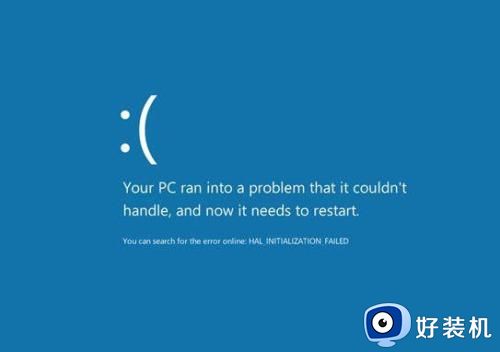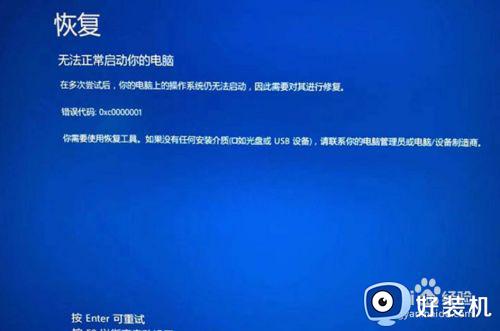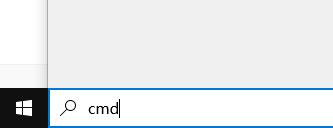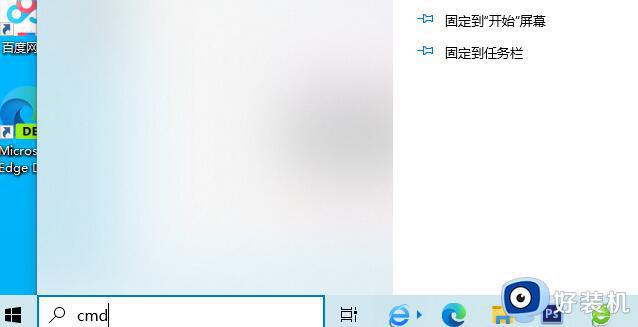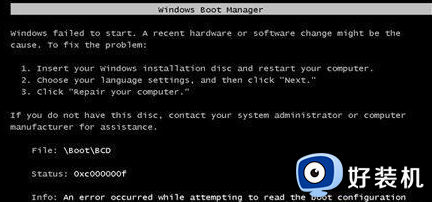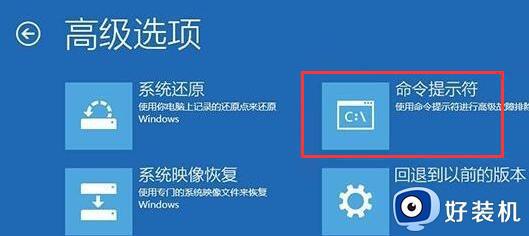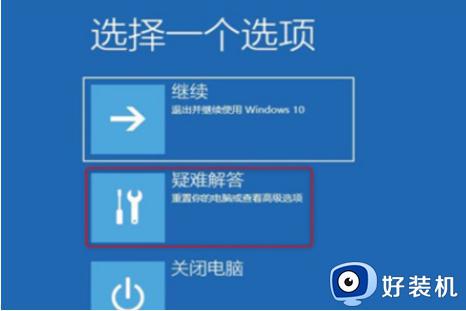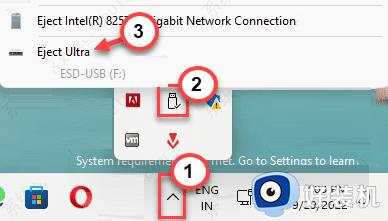win10出现错误0xc0000017无法开机怎么办 win10开机错误代码0xc0000017修复方案
很多时候用户在win10电脑关机前的不正当操作,往往会导致电脑开机时出现故障,例如近日就有用户的win10系统在启动时出现蓝屏错误代码0xc0000017,导致无法正常进入电脑桌面,对此win10出现错误0xc0000017无法开机怎么办呢?以下就是有关win10开机错误代码0xc0000017修复方案。
推荐下载:win10 64位旗舰版下载
具体方法:
方法一:
1、首先可能是最近下载的软件不兼容或者病毒导致的电脑蓝屏无法启动。
2、在电脑开机的时候按F8进入安全模式,选择“最近一次正确配置修复”尝试修复,如果修复不了,就选择进入安全模式。
3、进入了安全模式后,先用杀毒软件对电脑进行彻底查杀,再尝试将最近安装的不兼容软件卸载,再重启电脑进入系统。
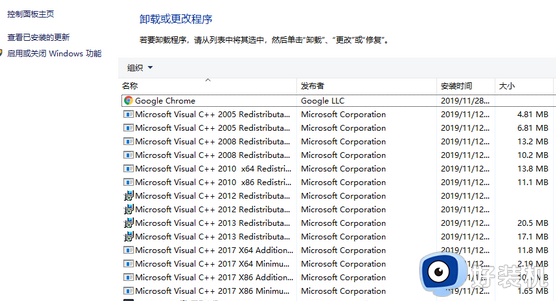
方法二:
1、还有可能是硬件出现故障导致的电脑蓝屏,此时建议检测排查硬件。
2、可以尝试拆下机箱,重新插拔一下内存条和显卡之后再尝试重启电脑即可。
方法三:
1、如果还是没法解决就可能是你的系统存在故障而导致的错误代码提示。
2、一般这样的问题小伙伴们可以尝试重新安装系统来进行解决问题。
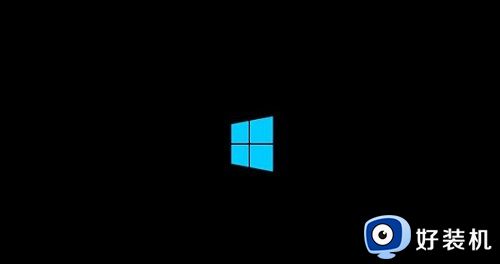
方法四:
1、首先右键左下角开始菜单,打开“windows powershell管理员”。
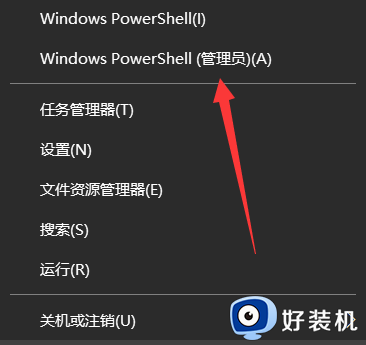
2、打开后,输入“bcdedit /enum all”并回车运行。
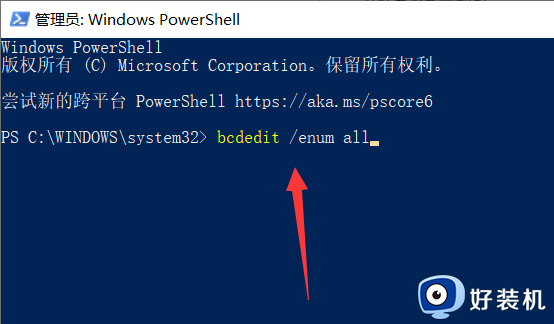
3、运行完成后再输入“bcdedit /deletevalue {badmemory} badmemorylist”回车即可解决。
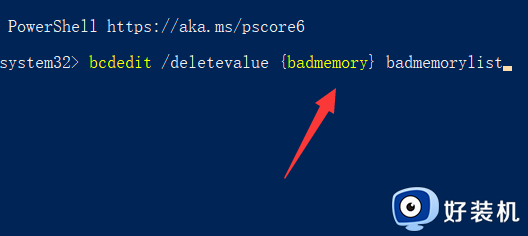
以上就是小编给大家带来的win10开机错误代码0xc0000017修复方案了,有遇到相同问题的用户可参考本文中介绍的步骤来进行修复,希望能够对大家有所帮助。